'분류 전체보기'에 해당되는 글 324건
- 2025.09.06 :: AndroidStudio 2024.3 버젼으로 업,변경시 jdk 설정변경
- 2025.08.03 :: windows11 설치시 MS계정없이 설치방법
- 2025.06.30 :: Rustdesk 맥OS에서 제어가 안될때 1
- 2025.06.30 :: Kotlin app call flow
- 2025.06.29 :: Android, SerialPort - VID, PID 구하는 방법
- 2025.04.01 :: USB OTG cable - DIY
-
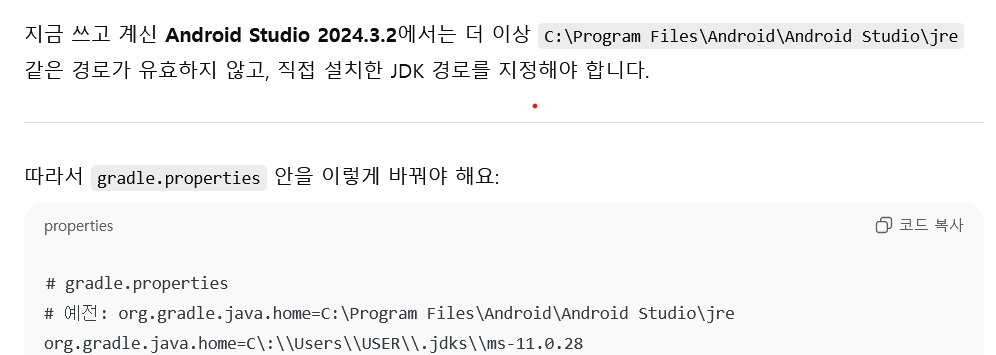
'JAVA > android_studio' 카테고리의 다른 글
| Android, SerialPort - VID, PID 구하는 방법 (0) | 2025.06.29 |
|---|---|
| USB OTG cable - DIY (0) | 2025.04.01 |
| [Android, DialogFragment] 다이얼로그 프래그먼트 만들기 (0) | 2025.03.21 |
| 자바 ArrayList 사용 방법 (0) | 2024.10.31 |
| Android screen control - scrcpy , selecting one device between two android phones (1) | 2024.10.29 |
-
1. 입력 모니터링 권한 확인:
- macOS 시스템 환경설정 > 보안 및 개인 정보 보호 > 개인 정보 보호 탭으로 이동합니다.
- 왼쪽 메뉴에서 "입력 모니터링"을 선택합니다.
- RustDesk가 목록에 있고, 오른쪽에 체크 표시가 되어 있는지 확인합니다.
- 만약 RustDesk가 없다면 추가하고, 체크 표시가 없다면 체크 표시를 합니다.
- 이후 RustDesk를 재실행하여 문제가 해결되었는지 확인합니다.
-
2. Caps Lock 및 Fn 키 확인:
- 키보드의 Caps Lock 키가 켜져 있으면 대문자 입력만 가능합니다. Caps Lock을 다시 눌러 끄거나, Fn 키가 눌려 있는지 확인합니다.
- macOS에서는 키보드 뷰어를 사용하여 현재 눌린 키를 확인할 수 있습니다.
-
3. 재설치:
- RustDesk를 완전히 제거한 후 다시 설치합니다.
- RustDesk 공식 홈페이지 또는 GitHub 저장소에서 최신 버전을 다운로드하여 설치합니다.
-
4. 화상 키보드 사용:
- 입력 문제가 계속되면 시스템의 화상 키보드를 사용해 볼 수 있습니다.
- macOS 시스템 환경설정 > 손쉬운 사용 > 키보드 메뉴에서 "키보드 뷰어"를 활성화합니다.
- 화상 키보드를 사용하여 원격 컴퓨터에 입력합니다.
-
5. 온라인 문의:
- 위의 방법으로도 문제가 해결되지 않으면 RustDesk 공식 지원 페이지 또는 GitHub 저장소에서 온라인 문의를 통해 도움을 받을 수 있습니다.
- 위의 방법으로도 문제가 해결되지 않으면 RustDesk 공식 지원 페이지 또는 GitHub 저장소에서 온라인 문의를 통해 도움을 받을 수 있습니다.
- RustDesk 설정에서 "키보드 입력 가로채기" 옵션이 활성화되어 있는지 확인합니다.
- 원격 컴퓨터의 운영체제와 RustDesk 버전을 최신 버전으로 유지합니다.
- 유료 버전 사용자는 유료 지원을 받을 수 있습니다.
'os > macOS' 카테고리의 다른 글
| PC can't control macOS when RustDesk (0) | 2025.03.07 |
|---|---|
| Flutter / AndroidStudio 에서 안드로이드 가상머신설정이 안될때 (0) | 2022.04.15 |
| Module 'path_provider_ios' not found (0) | 2022.04.07 |
| Flutter install error - cocoapods install error (0) | 2022.02.14 |
| Flutter bluetooth sample - modified(for build success) and tested (0) | 2022.01.17 |
app/src/main
- AndroidManifest.xml
> .MainActivity
MainActivity
|
+-onCreate()
|
+-EnableEdgeToEdge()
|
+-setContent()
'JAVA' 카테고리의 다른 글
| java SimpleDateFormat (0) | 2023.12.22 |
|---|---|
| Java/BlueTooth LE device call sequence (1) | 2023.10.08 |
| Web Serial port (0) | 2023.09.13 |
| Java, Digit check from string (0) | 2022.12.06 |
| java 커맨드라인 실행시 한글깨질때 방지법 (0) | 2022.10.24 |
USB 장치의 고유 식별자 확인 방법
장치 관리자 > 포트 > 장치 선택 후 우클릭 > 속성 > 자세히 > 속성 : 장치 인스턴스 경로 선택 > 값 확인
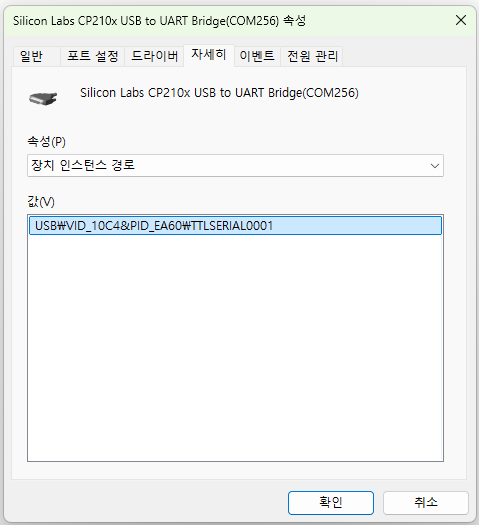
USB Serial 장치의 COM Port 고정하는 방법 (Windows)
먼저 USB 장치는 모두 고유 식별자를 가지고 있으며 USB 시리얼 장치의 경우 해당 식별자를 바탕으로 운영체제가 COM port를 할당하게 된다. USB 장치의 고유 식별자 VID (Vender ID) : USB-IF(USB Implementer
eteo.tistory.com
'JAVA > android_studio' 카테고리의 다른 글
| AndroidStudio 2024.3 버젼으로 업,변경시 jdk 설정변경 (0) | 2025.09.06 |
|---|---|
| USB OTG cable - DIY (0) | 2025.04.01 |
| [Android, DialogFragment] 다이얼로그 프래그먼트 만들기 (0) | 2025.03.21 |
| 자바 ArrayList 사용 방법 (0) | 2024.10.31 |
| Android screen control - scrcpy , selecting one device between two android phones (1) | 2024.10.29 |
https://www.youtube.com/watch?v=H7E7tPOwa_E
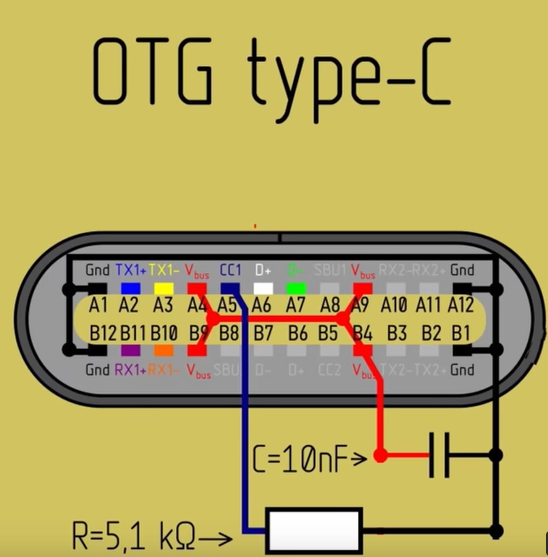




https://makezine.com/projects/usb-otg-cable/
Make Your Own On-The-Go (OTG) USB Cable | Make:
Learn how to make your own on-the-go (OTG) USB cable for pretty cheep or free if you have the supplies sitting around your house.
makezine.com
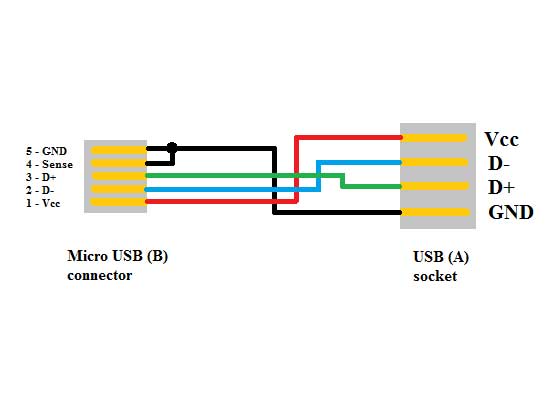
https://www.instructables.com/How-to-make-USB-OTG-cable/
How to Make USB OTG Cable
How to Make USB OTG Cable: Did you forgot to put an important file on your USB key or you want to type faster on your smart phone? If your one of those watch this tutorial where I build nice and compact USB OTG 'On-The-Go' cable from an old Usb connectors.
www.instructables.com
'JAVA > android_studio' 카테고리의 다른 글
| AndroidStudio 2024.3 버젼으로 업,변경시 jdk 설정변경 (0) | 2025.09.06 |
|---|---|
| Android, SerialPort - VID, PID 구하는 방법 (0) | 2025.06.29 |
| [Android, DialogFragment] 다이얼로그 프래그먼트 만들기 (0) | 2025.03.21 |
| 자바 ArrayList 사용 방법 (0) | 2024.10.31 |
| Android screen control - scrcpy , selecting one device between two android phones (1) | 2024.10.29 |
